在繁忙的现代生活中,电脑已成为我们生活中不可或缺的伙伴。然而,日复一日的开机密码输入,无疑是个小麻烦。你是否曾想过,能否摆脱这个烦恼?今天,我将带你 step by step 揭开如何轻松删除电脑开机密码的神秘面纱,无论你是 Windows 还是 Mac 用户,随时轻松上手!
什么是开机密码?
开机密码是你启动电脑时必须输入的密码,它的主要目的是保护你的个人数据和隐私不被未经授权者访问。但说实话,对于很多用户来说,输入密码更多的是增加了使用机器的烦恼,而非保护。尤其是在家庭共享电脑的场景中,它的实用性就显得微乎其微。
先确认你的操作系统
开始之前,我们首先要确认你使用的操作系统。本文将针对 Windows 和 Mac 两个系统,提供实用的步骤,以帮助你轻松删除开机密码。
一、Windows 操作系统 1. Windows 10 和 Windows 11
步骤1:使用设置菜单
点击“开始”按钮,选择“设置”。
在设置窗口中,点击“账户”,然后在左侧找到“登录选项”。
在密码部分,点击“更改”。
输入你的当前密码,新密码框留空,点击“下一步”,完成后点击“完成”。恭喜你,开机密码成功删除!
步骤2:使用用户账户控制
按下“Windows + R”键,打开运行窗口,输入“netplwiz”,然后按“Enter”。
在弹出的用户账户窗口中,选择你的账户,取消勾选《要使用本计算机,用户必须输入用户名和密码》选项。
点击“应用”, 输入当前密码确认,点击“确定”。这样,下次开机你再也不需要输入密码。
2. Windows 7
点击“开始”按钮,选择“控制面板”。
进入“用户账户”,选择“更改我的密码”。
输入当前密码,新密码框留空,点击“更改密码”,恭喜你!开机密码已删除。
二、MacOS 操作系统 1. 使用系统偏好设置
点击屏幕左上角的苹果图标,选择“系统偏好设置”。
进入“用户与群组”,解锁设置(输入当前密码)。
选择你的用户账户,点击“更改密码”。
留空新密码框,确认更改,很简单,开机密码就被删除了!
2. 使用恢复模式(若前一个步骤无果)
重启Mac,按住“Command + R”键,直到看到苹果标志。
选择“实用工具”中的“终端”,输入命令“resetpassword”,按下“Enter”。
选择你的账户,留空新密码框,点击“保存”。
注意事项
在决定删除开机密码前,有几件事你需要考虑:
数据安全性– 开机密码能有效保护个人数据,若你有敏感信息,建议保留密码。
家庭共享– 若家中有多位用户,删除开机密码前先万一沟通。
恢复可能性– 如果后期需要再设置密码,记得如何操作。
结语
总的来说,删除电脑的开机密码是一个相对简单的过程,取决于你所使用的操作系统。然而,做出这一选择之前,请仔细考虑你的数据安全和使用需求。希望这一指南能帮助你顺利去掉烦人的开机密码,畅快无阻地使用你的电脑,享受生活!返回搜狐,查看更多